Wenn Sie diesen Artikel lesen, sind Sie wahrscheinlich gerade in einer neuen Waalaxy gelandet. 😜🌎
Und jede unerforschte Waalaxy kann ein bisschen Ärger machen.
Vor allem beim Aufbau einer Funkverbindung mit Outlook.
Keine Sorge, unser Team von super Waalaxianern ist hier, um zu helfen. 👽
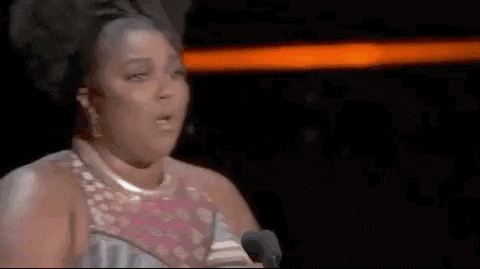
Warum sollten Sie Waalaxy mit Outlook synchronisieren?
Durch die Einrichtung der SMTP-Synchronisation mit Outlook, wird Waalaxy in der Lage sein, E-Mails an Ihre Interessenten in Ihrem Namen zu senden, ohne zusätzliche Kosten.
Sie werden in der Lage sein, den Kontakt per E-Mail herzustellen, mit Interessenten, die auf LinkedIn verbunden sind, oder durch angereicherte E-Mails, die über DropContact gefunden wurden, direkt ohne Waalaxy.
Sie können bis zu 500 Emails pro Tag versenden. 😎
Schritt 0. Prüfen Sie, ob Ihr Konto von Outlook oder Microsoft Office 365 ist
Woher Sie das wissen? Ziemlich einfach! Prüfen Sie das Ende Ihrer E-Mail-Adresse. Wenn diese “@ IhreDomain.com” lautet, erfordert Ihre Konfiguration sicherlich einen zusätzlichen Schritt.
Für diejenigen, die ein Outlook-Konto haben, können Sie direkt zu Schritt 3 gehen. Sowie für diejenigen, die bereits SMTP mit ihrem Konto konfiguriert haben.
Schritt 1. Gehen Sie auf Ihre Admin-Seite bei Microsoft
Hier ist der Link: hier.
Sie müssen Admin sein, um authentifiziertes SMTP aktivieren zu können. Hier ist die Oberfläche, in der Sie sich befinden sollten:
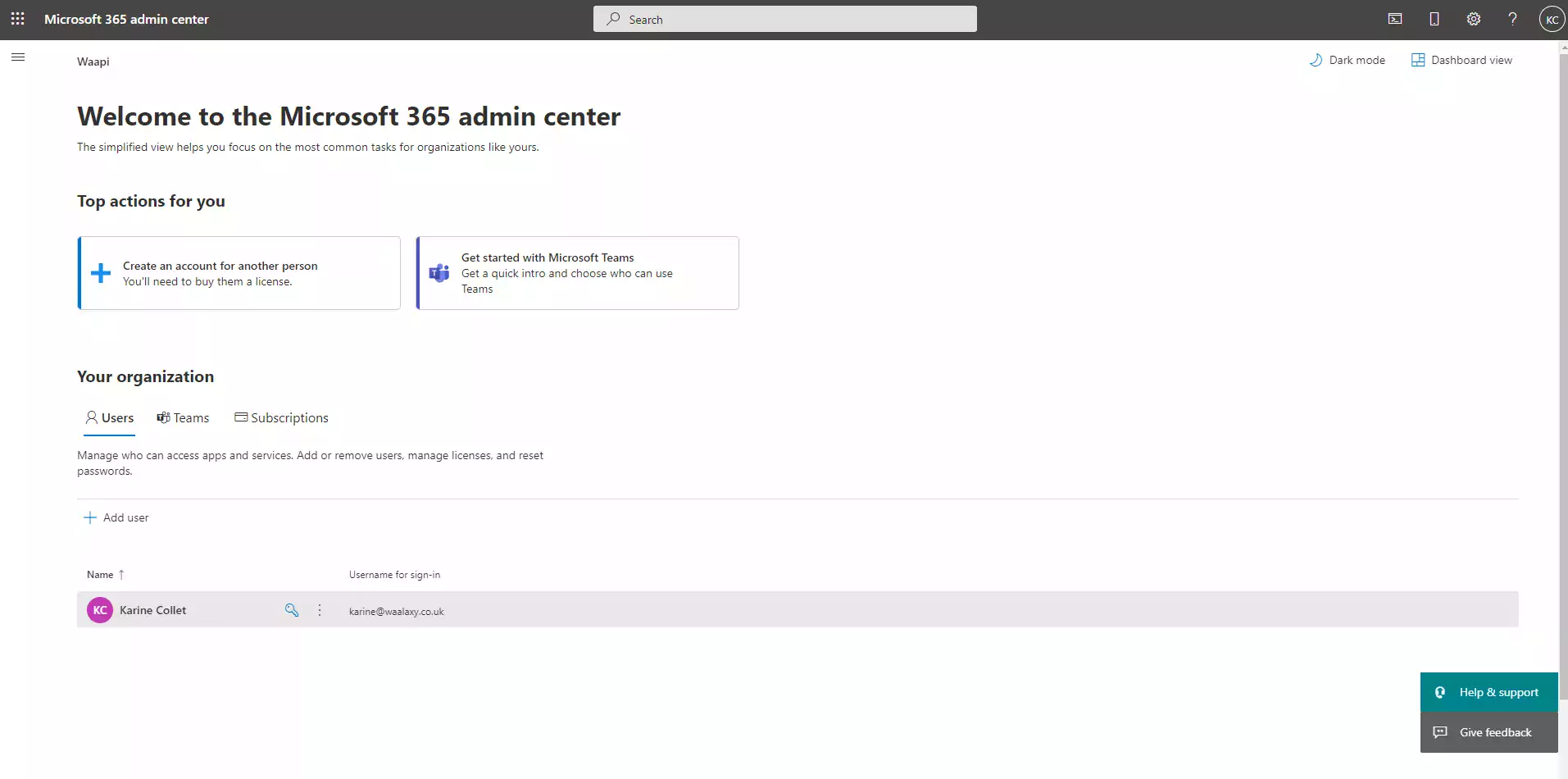
Jetzt, wo Sie sich auf der Seite des Admin-Centers befinden, müssen Sie auswählen, für welche Domain Sie Änderungen vornehmen möchten. Gehen Sie zu dieser Seite und wählen Sie die Domain Ihrer Wahl aus.
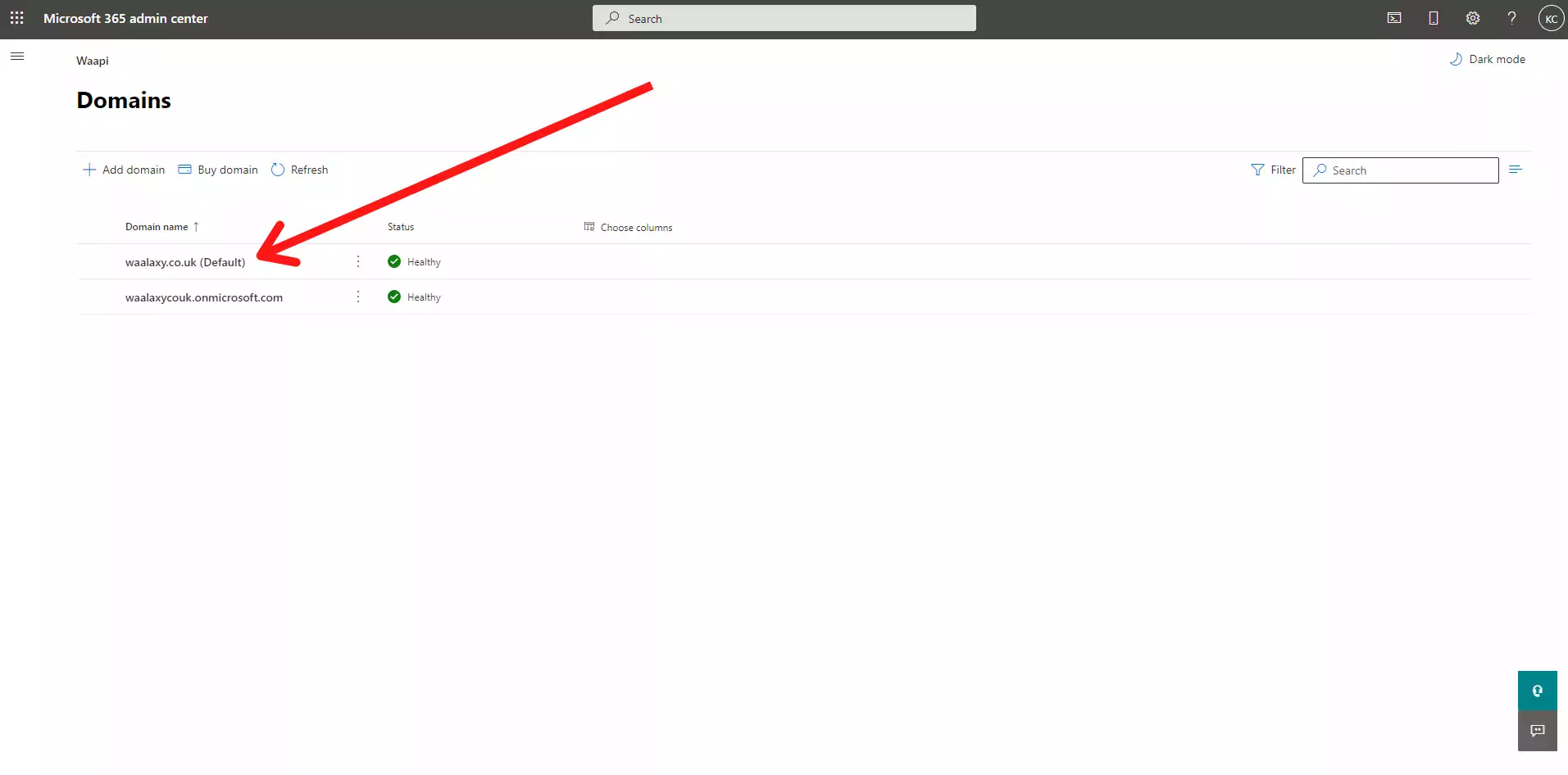 Sie müssen nun das authentifizierte SMTP für die Benutzer Ihrer Wahl ändern. Sobald Sie sich auf der Seite Ihrer Domain befinden, klicken Sie einfach auf “Benutzer”, um alle in Ihrer Domain definierten Benutzer zu sehen. Wählen Sie den Benutzer aus, den Sie mit Waalaxy verbinden möchten.
Sie müssen nun das authentifizierte SMTP für die Benutzer Ihrer Wahl ändern. Sobald Sie sich auf der Seite Ihrer Domain befinden, klicken Sie einfach auf “Benutzer”, um alle in Ihrer Domain definierten Benutzer zu sehen. Wählen Sie den Benutzer aus, den Sie mit Waalaxy verbinden möchten.
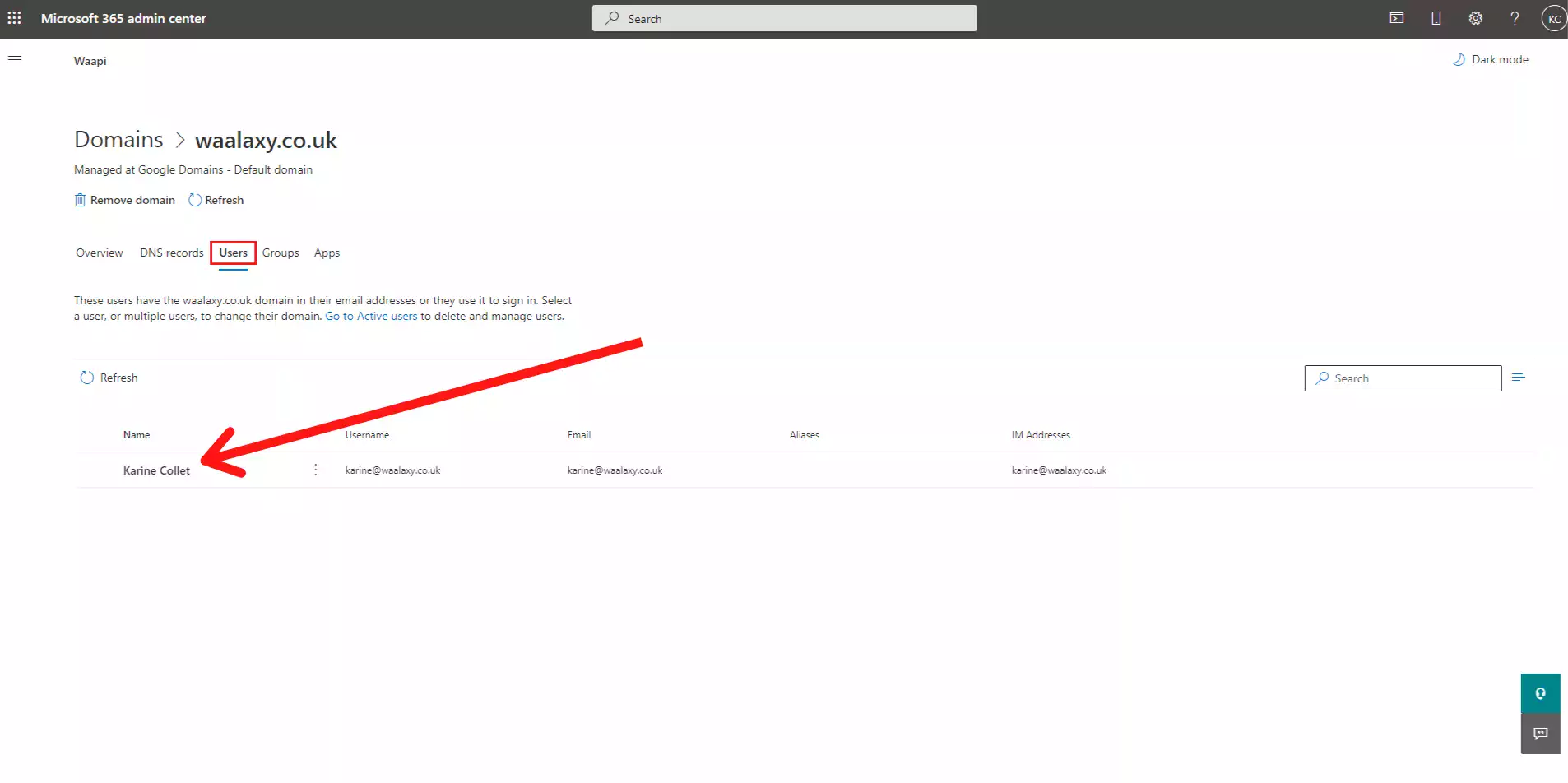
Es erscheint dann ein Menü auf der rechten Seite des Bildschirms.
- Klicken Sie auf “Mail > Emails Apps verwalten”:
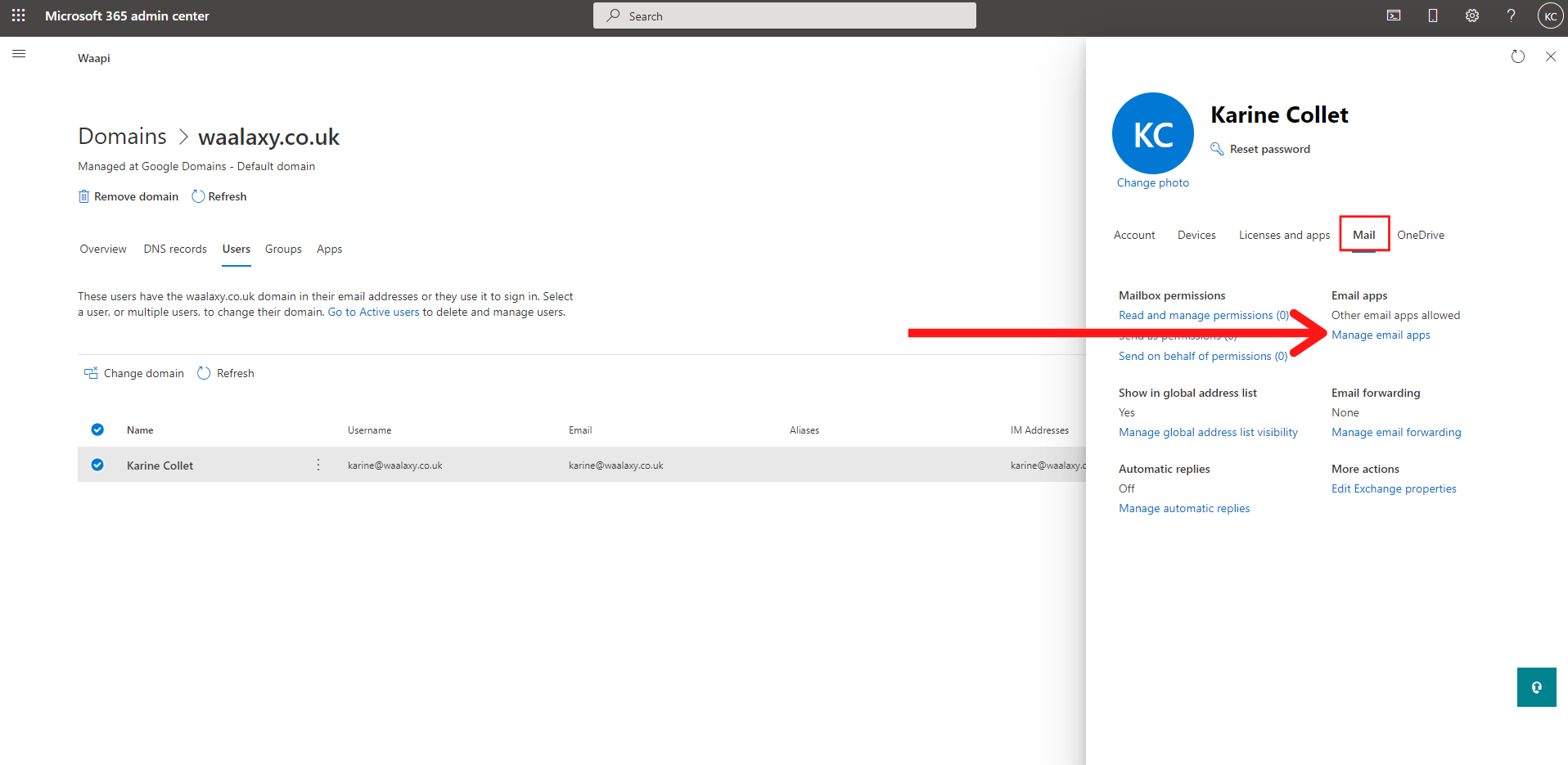
- Klicken Sie auf “Authentifiziertes SMTP”, falls das Kontrollkästchen nicht aktiviert ist, und speichern Sie die Änderungen.
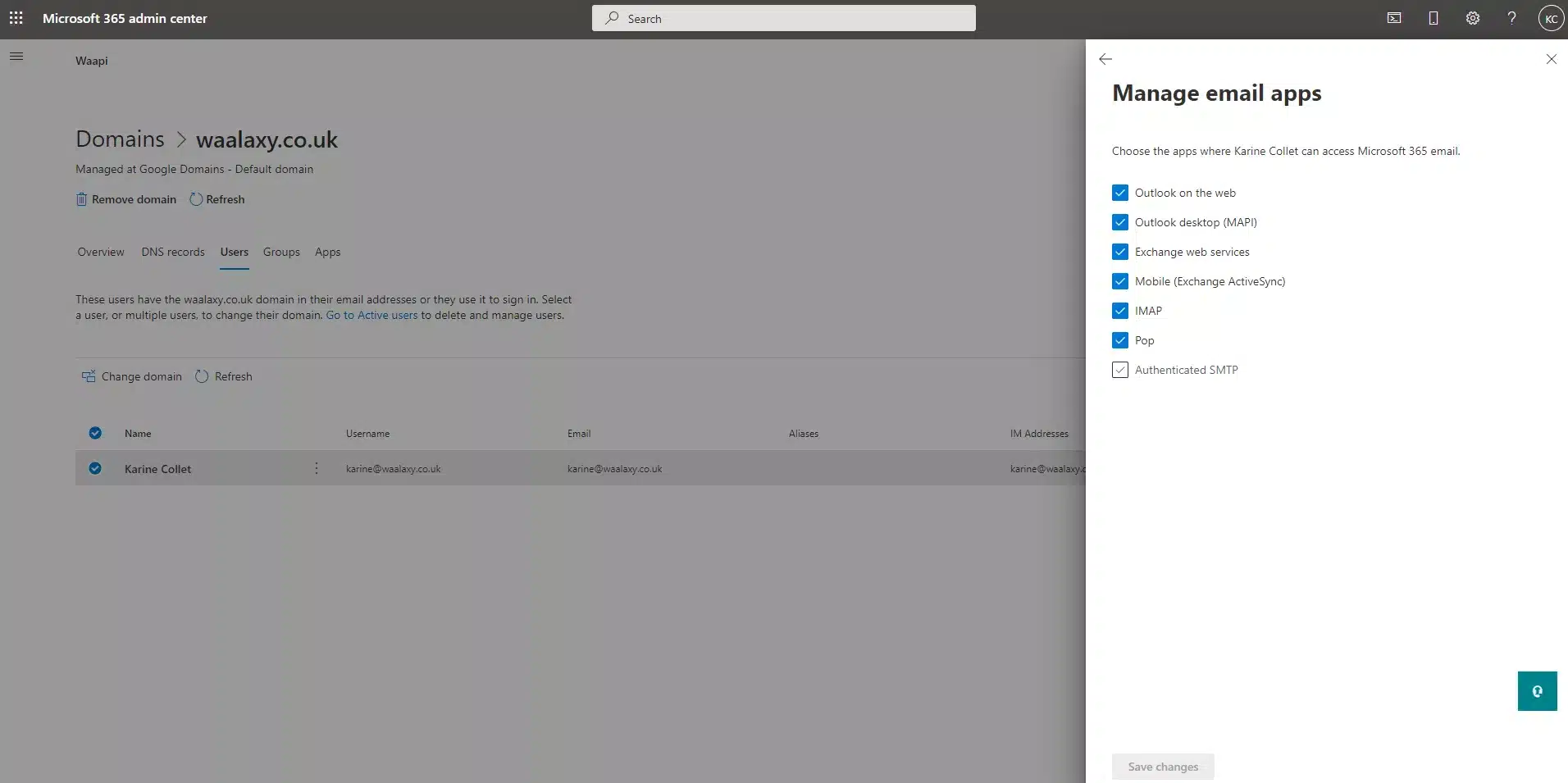
Schritt 2. Deaktivieren Sie die moderne Authentifizierung
Sie können direkt auf Ihr Azure-Portal gehen. Wenn Sie jedoch zuerst lesen möchten, was das Deaktivieren der modernen Authentifizierung bedeutet, können Sie es sehen, indem Sie diesen Schritten folgen:
- Klicken Sie auf Ihrer Administrationsseite auf “Einstellungen” und dann auf “Organisationseinstellungen”.
- Scrollen Sie in der Liste nach unten, um “Moderne Authentifizierung” zu finden.

- Klicken Sie auf “Moderne Authentifizierung”. Sie haben dann einen Link: ” Sicherheitsvorgaben im Azure-Portal aktivieren”. Dieser Link führt Sie zu Ihrem Azure-Portal.
Sie haben es ins Azure-Portal geschafft! Klicken Sie einfach auf “Manage Security defaults” und deaktivieren Sie es, indem Sie im sich öffnenden Menü auf “No” klicken. Vergessen Sie nicht zu speichern.
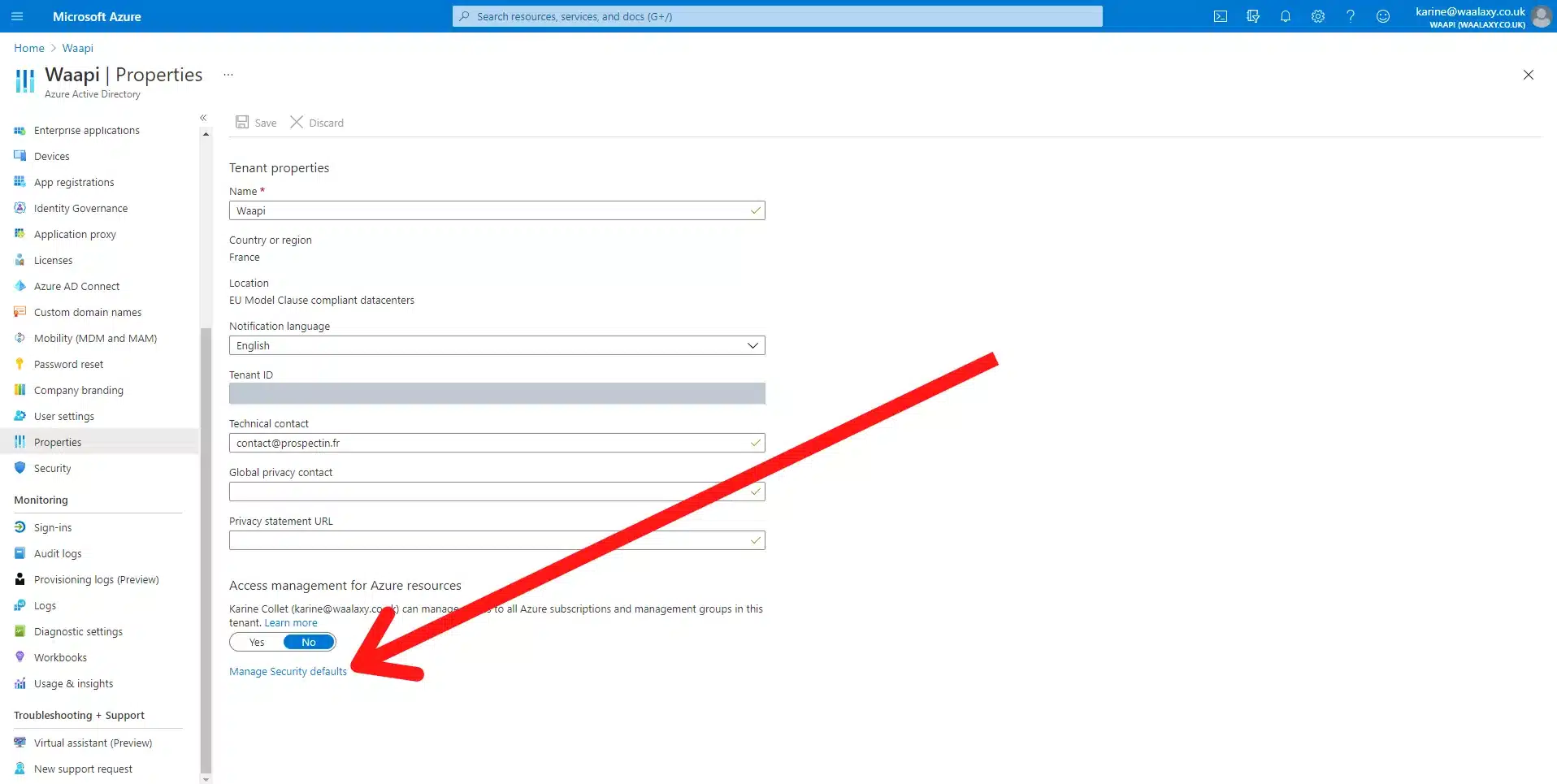
Schritt 3. Synchronisieren Sie Ihr Konto mit Waalaxy
Jetzt, wo alles bereit ist, können Sie Ihre Anmeldedaten in Waalaxy eingeben.
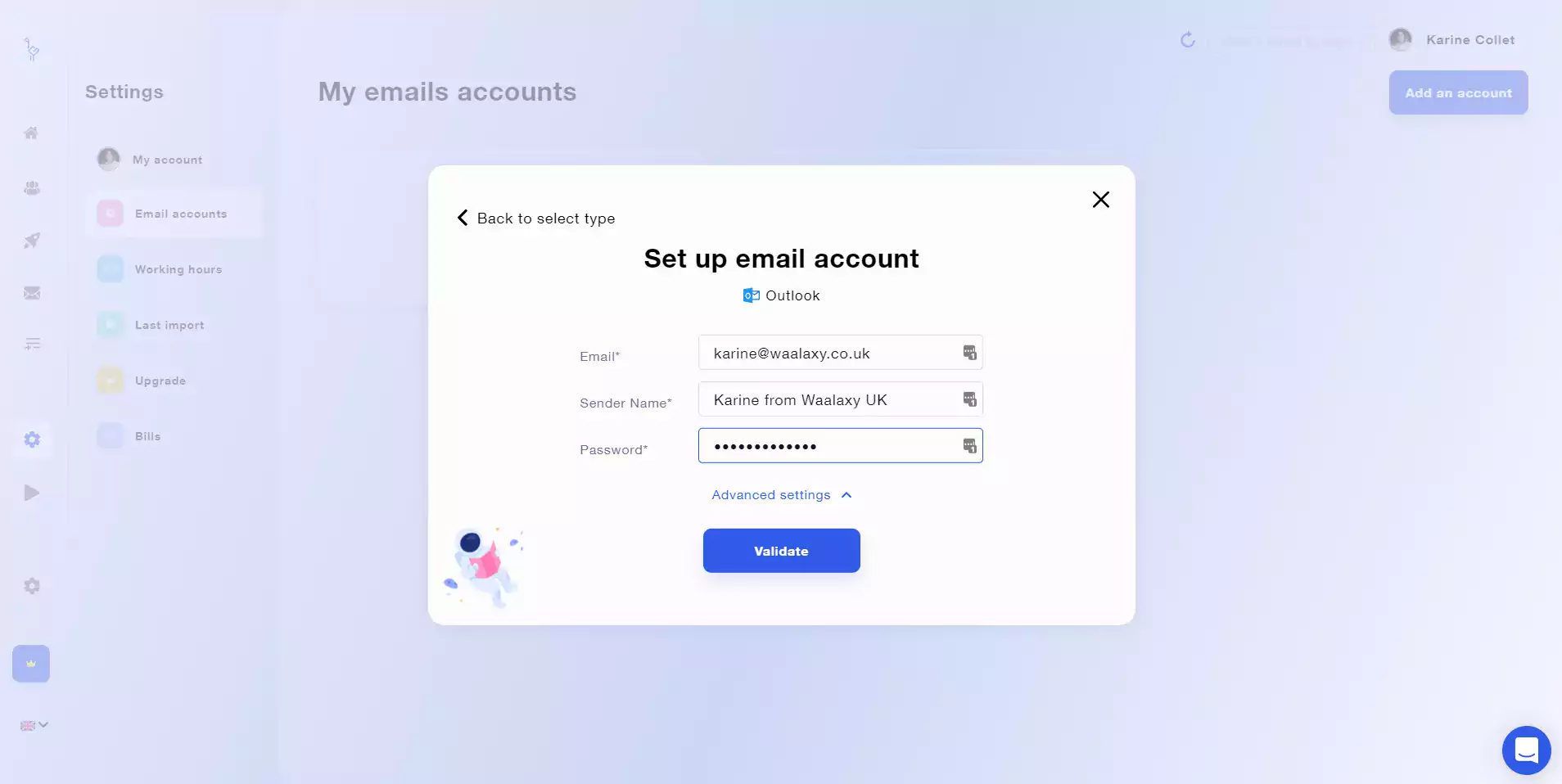
Et voilà! Ihr Outlook-Konto ist korrekt eingerichtet und bereit, in Waalaxy verwendet zu werden!
Wenn Sie Fragen haben, können Sie uns gerne per Chat kontaktieren. 🤩
Wenn Sie mehr Synchronisation mit Waalaxy brauchen, schauen Sie hier.








